Sikuli 脚本
Sikuli 的脚本编写遵循 Python 语法规范,其本身提供了多种自定义类及其自定义方法,其详细介绍可参见其 官方网站文档。由于 Sikuli 基于 Jython,其核心代码由 Java 编写,可在用户自定义的 Java 工程中将其作为 Java 标准类库进行引用,其官方网站亦提供了 JavaDoc供参考。
这里先通过一个自动打开 Firefox 浏览器,并登录 Gmail 的简单实例来快速一览 Sikuli 脚本的独特之处。
图 2. 自动登录 Gmail
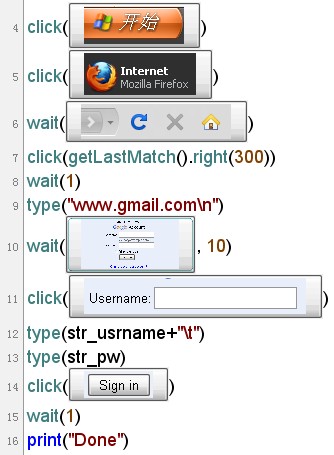
上图所示的 Sikuli 脚本首先单击展开开始菜单,接着单击 Firefox 图标启动浏览器。待 Firefox 的工具栏出现后,以工具栏位置为基准,向右偏移 300 的距离以定位到地址栏并鼠标单击将光标置入地址栏,然后在地址栏中输入 gmail 网址。待登录界面出现,单击用户名输入框并输入用户名信息,然后键入 Tab 键,使密码输入框获得焦点并输入密码信息,后单击 Sign in 按钮完成登录。
从该示例脚本中不难发现 Sikuli 显著的特色——将 GUI 对象的屏幕截图作为函数的参数直接引用,整个代码的语义清晰明了,可读性极强。脚本执行过程中,利用图像检索算法分析匹配当前屏幕中对应的控件,并对其应用相应的鼠标或键盘操作。这种方式使得我们在脚本编写时,既无需关心繁琐的应用程序相关 API 亦不用获取 Web 内容对象。
编辑完成的 Sikuli 脚本可通过 File -> Save 进行保存。在 Windows 平台上将保存为一个后缀为 .sikuli 的文件夹,其中包括脚本中所使用到的所有 PNG 图片、.py 后缀的源代码以及一份显示源码的 HTML 文件。
编写调试完成的 Sikuli 脚本终可通过菜单 File->Export executable 生成以 .skl 为后缀的可执行文件。生成这种格式的可执行文件后,使用命令行工具或直接双击该文件即可便捷地运行该脚本了。
Sikuli 的应用实例
Sikuli 的出现,给 GUI 自动化测试提供了新的思路。通常情况下针对 GUI 的自动化测试多通过其 API 识别并获取 GUI 对象,进而对其进行操作;对于 GUI 显示的校验则通过指定其在屏幕上的位置坐标并匹配对应位置上的实际像素来完成。前者但复杂度相对较高,其局限在于需要了解 GUI 内部的代码实现,依赖于 API 的开放性,所要验证的对象未必能够被成功获取;后者则对 GUI 元素本身的位置有着严格的要求,缺乏灵活度和对 GUI 位移的包容能力,一个细微的对象位置变化即可能严重影响校验的结果,但在实际应用场景下,GUI 对象大小、位置变化和 UI 的重排的情况较为常见,使得这种验证方式的稳定性和可靠性随之降低。而 Sikuli 的工作方式完全契合了这两类场景下的需求,可大幅地简化操作和验证过程。接下来通过几个实例来展示如何在一些典型用例中使用 Sikuli 快速完成 GUI 自动化。